
Vaš Xbox Live profil je vaša igraća posjetnica. Uz najnovija ažuriranja softvera toj kartici možete dodati svoju sliku. Xbox Live i Xbox One konačno imaju Custom Gamerpics.
Xbox Live je usluga koja povezuje svaku konzolu Xbox One. Drugi igrači vide vaš Gamerpic kada se prijavite na svoj Xbox Live račun. Gamerpics se pojavljuju u gornjem desnom kutu vašeg zaslona, u vašim porukama, na vašem kvaru postignuća i svakom zahtjevu za prijateljstvom koji šaljete. Već godinama možete koristiti samo sliku svojeg Xbox Live Avatar ili neke od fotografija s temama igara na sreću tvrtke Microsoft.
Dobro je da ova slika sada može biti što god želite. Evo kako dodati prilagođeni Gamerpic u Xbox Live.
Ograničeni ste na načine na koje možete dodavati prilagođene igre Gamerpics. Xbox Beta aplikacija na Windows 10 ih prihvaća. Međutim, ta opcija nije u Xbox aplikacijama za iPhone i Android. Na kraju, Custom Gamerpics će doći na konzole Xbox One, kaže Microsoft.

Pročitajte: Je li Xbox Live Gold vrijedan kupnje?
Provjerite je li prilagođeni Gamerpic koji dodate na svoj Xbox Live račun online prijateljski. Ako to nije slučaj, Xbox Enforcement Team će od vas zahtijevati da ga promijenite kada ga netko prijavi kao neprikladan. Mogli biste biti spriječeni da ikada ponovno upotrebljavate sliku kao svoj Gamerpic ako više puta postavite neprikladne fotografije.
Ne brinite o zabrani za dodavanje Custom Gamerpic-a kao što su to učinili neki Xbox 360 korisnici. Microsoft dodavanje prilagođenih igara na Xbox Live znači da vam nisu potrebni programi za uređivanje fotografija ili trikovi profila da biste prenijeli svoju sliku.
Započnimo.
Preuzmite besplatnu aplikaciju Xbox Beta iz trgovine Windows. Budući da je svatko može koristiti, nije vam potrebno članstvo u programu Xbox Insider da bi aplikacija funkcionirala. I besplatni i plaćeni članovi Xbox Live mogu dodati prilagođenu sliku.
Dodirnite ili kliknite Instalirati.
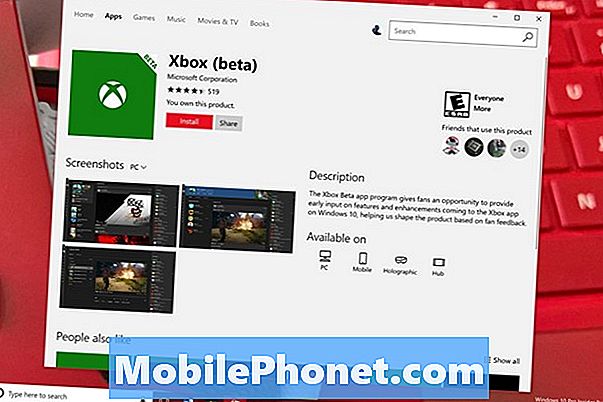
Kada završite s instaliranjem, kliknite ili dodirnite lansiranje u obavijesti na bočnoj strani zaslona. Aplikaciju možete otvoriti iz područja Start ako propustite obavijest. Navedena je sa svim drugim aplikacijama i programima na računalu koje počinju s X.
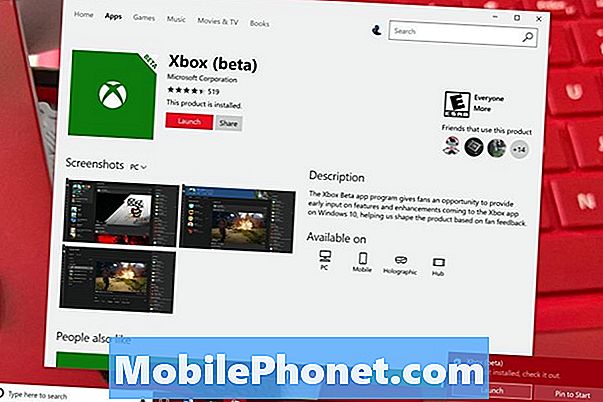
Dodirnite ili kliknite na gumb izbornika u gornjem lijevom kutu aplikacije Xbox.
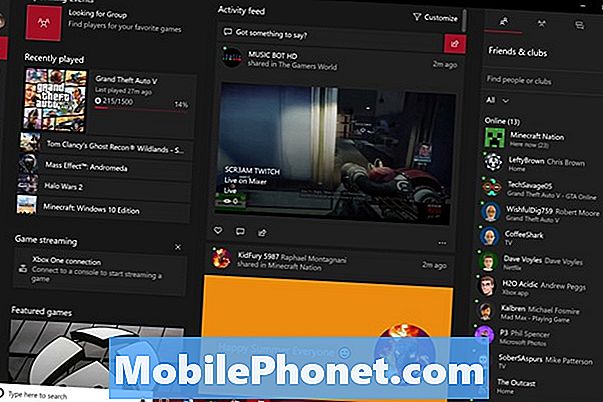
Kliknite na svoj gamertag i Gamerpic na vrhu izbornika.
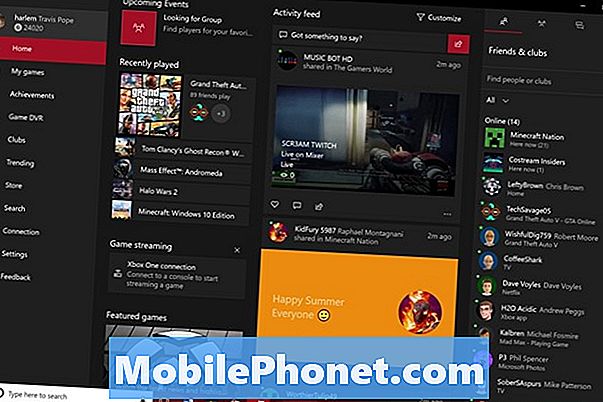
Dodirnite ili kliknite na Prilagođavanje dugme.
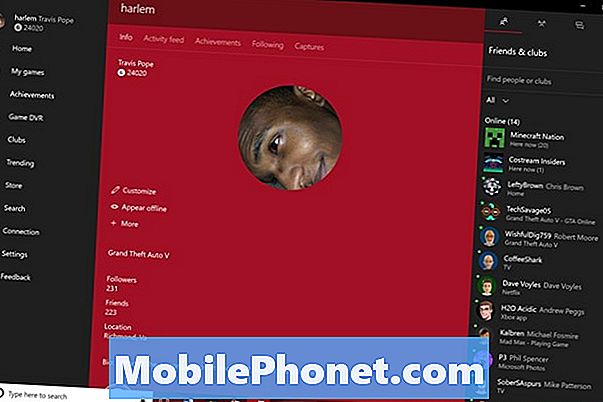
Dodirnite ili kliknite na Uredi pored gumba na vrhu zaslona.
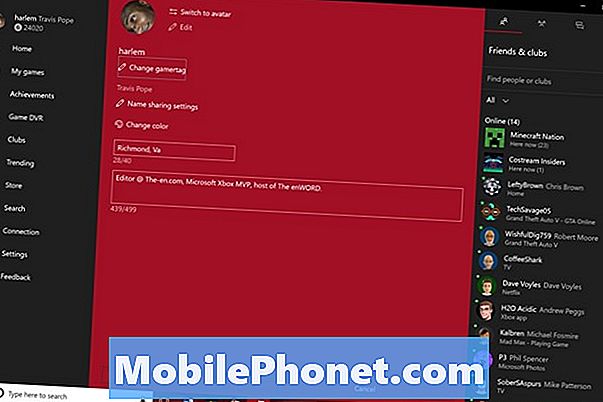
Odaberi Odaberite prilagođenu sliku.
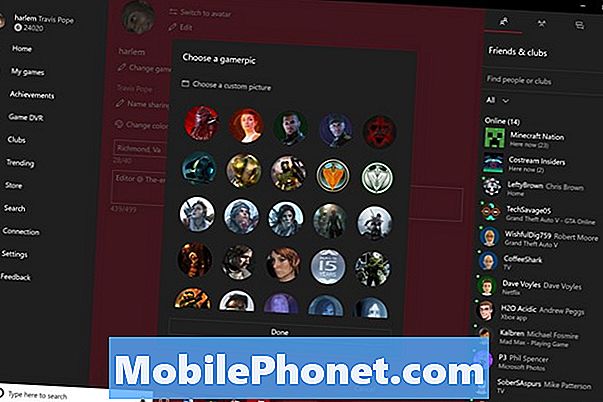
Pomoću područja datoteka odaberite sliku koju želite koristiti kao svoj prilagođeni Gamerpic.
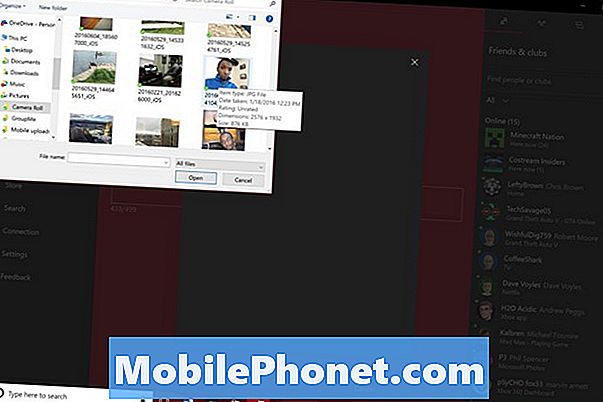
Sada pomoću alata na zaslonu prilagodite svoju sliku. Igraći igrači uvijek su kružni, tako da će aplikacija obrezivati sve uz rubove. Klizač na dnu prozora omogućuje vam povećavanje i smanjivanje da biste snimili samo ono što želite. Povucite sliku mišem kako biste bili sigurni da je ono što želite snimiti u središtu vašeg Gamerpica. Kliknite ili dodirnite Sljedeći kad završite s podešavanjem svoje fotografije.

Dodirnite ili kliknite Učitaj ako vam je dobro kako izgleda vaš Gamerpic.
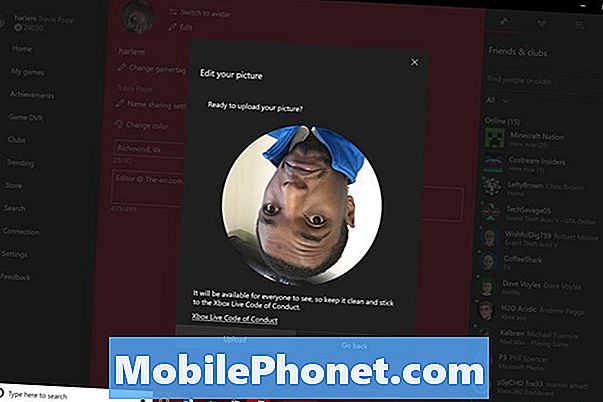
Sada kliknite Zatvoriti.
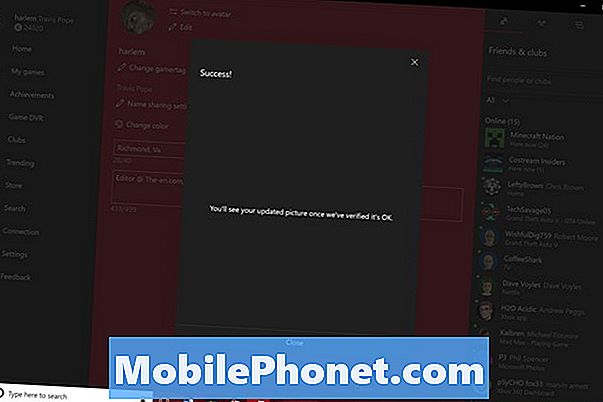
Pročitajte: Kako biti nevidljiv na Xbox Live na Xbox One
Microsoft tvrdi da provjerava jesu li prilagođeni Gamerpicsi u dobrom ukusu prije nego što se pojave na vašem profilu. Ponekad je promjena trenutna, ali to ne mora uvijek biti slučaj.
Korisnici Xbox Live ne moraju se pridržavati prilagođenog Gamerpica. Preokretanje između Custom Gamerpic, Avatar slike i Microsoftovih unaprijed izrađenih Gamerpicsa moguće je iz profila na Xbox One, Xbox.com ili bilo kojoj Xbox aplikaciji. Morat ćete prenijeti staru Custom Gamerpic ako dodate novu koja više ne želite koristiti.


